
Med udgivelsen af hver ny version af iOS, som med hver ny version af macOS, fra Soy de Mac vi anbefaler dig altid lav en ridse installation, opdater ikke enheden direkte fra den version, som vi allerede har installeret på vores computer.
Selvom processen tager tid og kræver, at vi geninstallerer applikationerne igen, er det den bedste metode for vores iPhone, iPad og Mac at fortsætte med at arbejde som den første dag. Hvad sker der i tilfælde af iPhone, med de billeder, jeg har på iPhone? Hvordan overfører jeg billeder fra iPhone til Mac?
Hvis det er en Mac, er det fint, da den nemmeste metode til at sikkerhedskopiere alle billeder er tilslut en ekstern harddisk og kopier alt indholdet som vi har gemt på Mac'en.
Men hvis det er en iPhone eller iPad, tingene er helt anderledes. Endnu mere, hvis det er en Mac, da processen i Windows er meget enklere. Hvis du vil vide, hvordan du overfører billeder fra iPhone til Mac, inviterer jeg dig til at fortsætte med at læse.

AirDrop

Metoden enklere, hurtigere og billigere at overføre billeder fra iPhone til Mac er at bruge Apples AirDrop-teknologi. AirDrop giver os mulighed for at overføre enhver type fil mellem Apple-enheder, så længe begge er kompatible.
Denne teknologi bruger Wi-Fi (hvis tilgængeligt) og bluetooth at sende indholdet, så overførselshastigheden er meget høj.
Det er tilrådeligt sende indholdet i blokke af billeder og videoer hvis vi ikke vil have, at både Mac og iPhone skal tænke over, hvad vi skal gøre og endelig ikke overføre noget.
Selvom denne teknologi har eksisteret i mange år, var den i starten kun tilgængelig til Mac. Med udgivelsen af iPhone 5, Apple introducerede denne funktion på iPhone.
For at bruge AirDrop til at sende billeder og videoer fra vores iPhone, iPad eller iPod touch til Mac'en skal administreres af iOS 8 og være:
- iPhone: iPhone 5 eller nyere
- iPad: iPad 4. generation eller nyere
- iPad Pro: iPad Pro 1. generation eller nyere
- iPad Mini: iPad Mini 1. generation eller nyere
- iPod Touch: iPod Touch 5. generation eller nyere
Også den iMac, der vil modtage indholdet, skal administreres af OS X Yosemite 10.10 og være:
- MacBook Air fra midten af 2012 eller senere
- MacBook Pro fra midten af 2012 eller senere
- iMac fra midten af 2012 eller senere
- Mac Mini fra midten af 2012 eller senere
- Mac Pro fra midten af 2013 eller senere
Hvis din enhed ikke er blandt minimums iPhone, iPad eller iPod touch eller en af de understøttede Mac'er, du vil ikke kunne bruge denne funktion at overføre billeder fra din iPhone til Mac ved hjælp af AirDrop-teknologi.
Med appen Fotos

Hvis vi har kontrakteret lagerplads i iCloud Drive, vi behøver ikke at lave en sikkerhedskopi af alle de billeder, som vi har gemt på iPhone, iPad eller iPod touch, da disse er gemt i Apple-skyen. Alt dette indhold er tilgængeligt fra Mac'en takket være applikationen Fotos.
Hvis du ikke har ekstra iCloud-plads ud over de 5 GB, som Apple tilbyder til alle brugere, kan du bruge Fotos-appen på din Mac til at importere alt indhold, som vi har gemt på vores iPhone, iPad eller iPod touch.
Før vi udfører denne proces, skal vi kontrollere det vi har plads nok i vores lagerenhed for at udføre processen.
For at bruge appen Fotos på din Mac til flytte iPhone-billeder, skal vi udføre de trin, som jeg viser dig nedenfor:
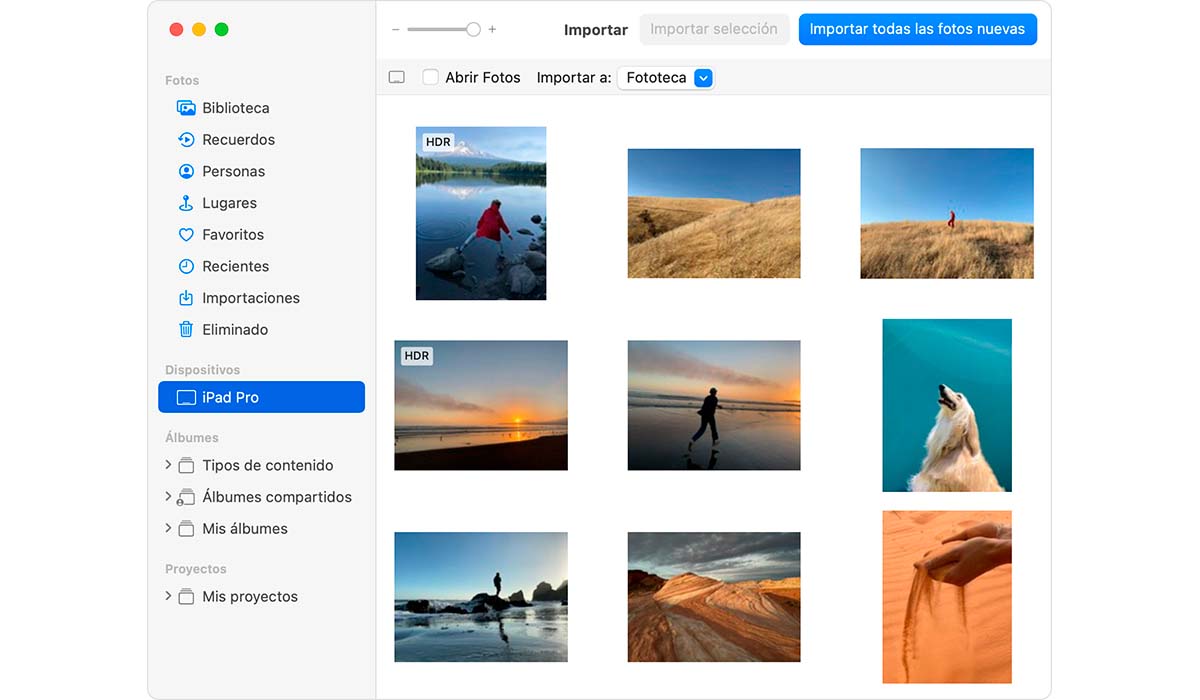
- Den første ting, vi skal gøre, er at forbinde vores iPhone, iPad eller iPod touch til Mac ved hjælp af USB-opladningskablet.
- Dernæst åbner vi applikationen billeder på Mac.
- I Fotos-applikationen vil der blive vist en skærm, der inviterer os til importere billederne og videoer, som vi har gemt på vores iPhone, iPad eller iPod touch.
- Hvis dette skærmbillede ikke vises, skal du klikke på den enhed, vi har tilsluttet til Mac'en, placeret i venstre kolonne.
- Dernæst for at bekræfte, at vi er retmæssige ejere af iPhone, iPad eller iPod touch hvorfra vi ønsker at kopiere oplysningerne, vil det invitere os til at indtaste oplåsningskoden på vores iOS-enhed.
- Hvis du spørger os, om vi vil stole på det hold. På dette spørgsmål svarer vi ved at klikke på Tillid.
- Det næste trin er vælg den mappe, hvor vi vil importere indholdet fra vores iPhone ved at klikke på rullemenuen lige til højre for Importer til:
Hvis du vil gemme dine billeder på en separat harddisk og ikke stole på Fotos-appen det er ikke tilrådeligt at importere indholdet til fotobiblioteket (standardindstilling), men til en mappe, som vi har ved hånden, og vi kan nemt kopiere til en ekstern harddisk.
- Til sidst skal vi vælge alle de fotografier og videoer, vi ønsker. Hvis vi aldrig har gjort denne proces, så klik på Importer alle nye fotos.
Afhængigt af den samlede plads, der optages af de billeder og fotos, vi har på vores enhed, Denne proces kan tage mere eller mindre tid.
iFunbox
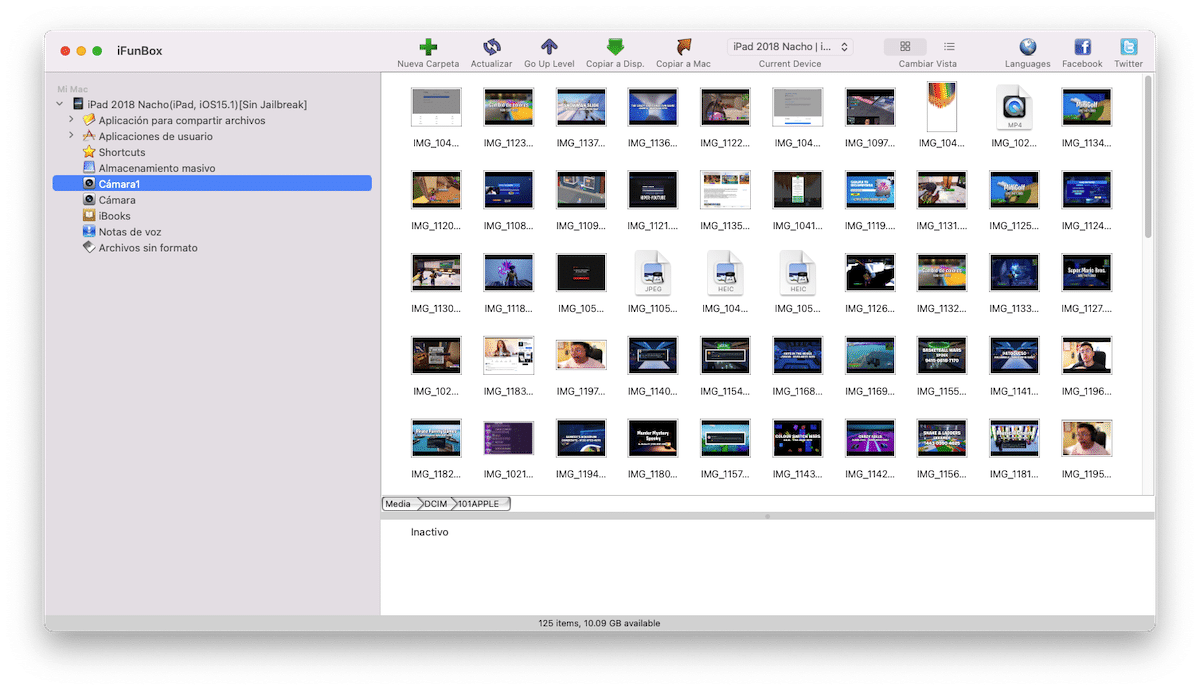
Hvis vores iPhone eller Mac er gammel og Fotos-appen tilbyder os ikke den funktion, eller du bare ikke vil bruge denne app, kan vi henvende os til appen iFunbox.
iFunbox tillader os udtrække alt det indhold, vi har gemt på vores enhed, som om det var en filstifinder. Vi skal bare forbinde vores iPhone, iPad eller iPod touch til Mac'en, åbne applikationen på vores Mac og i venstre kolonne få adgang til menuen Kamera.
Andre muligheder
De 3 muligheder, som jeg har vist dig ovenfor, er ideelle til overføre store mængder billeder og fotos fra en iOS/iPadOS-enhed til en Mac.
Men hvis du kun vil overføre et lille antal billeder og du ikke ønsker at bruge nogen af ovenstående metoder, her er to muligheder mere:
Mail Drop

Selvom vi ikke har kontrakt på lagerplads i iCloud, giver Apple os mulighed for at overføre billeder og videoer fra iPhone, iPad eller iPod touch til Mac eller enhver anden enhed gennem Mail Drop-funktionen.
Denne funktion tillader os sende store filer gennem Mail-applikationen af vores iOS-enhed. Men i stedet for at sende dem direkte med posten, uploades de til Apple-skyen, og Apple sender automatisk et link til at downloade indholdet.
Alle filer, der deles ved hjælp af MailDrop er tilgængelige i 30 dage. For at bruge dette system skal vi gøre det via den e-mail-konto, som vi har registreret som et Apple ID.
Wetransfer

En anden ideel mulighed for at sende billeder og videoer til en Mac findes i den populære WeTransfer-tjeneste til at sende store filer. Med applikationen tilgængelig til iOS, kan vi sende dokumenter, billeder, videoer og enhver anden filtype med maksimalt 2 GB.
Når vi har åbnet ansøgningen, Ingen registrering kræves, vi vælger det indhold, vi vil dele, vi indtaster modtagerens e-mailadresse, og vi sender indholdet.
Ligesom Mail Drop-indstillingen, også denne mulighed det er meget langsommere end de muligheder, jeg har vist ovenfor.
Du har forladt "Image Capture", der allerede er standard på alle Mac-computere og også fungerer til scannere. Det for os, der forbinder mobilen til Mac'en for at oplade.
Hej, ved at drage fordel af artiklen, når jeg forbinder iPhone (12 pro max) til Imac (M1), bliver den ved med at "indlæse billederne til at importere fra...", og de indlæses ikke. Jeg har set på internettet, hvad der sker med flere mennesker, og den løsning, de giver, er at sætte det på flyet, tage afsted, komme tilbage, sætte det tilbage til det normale... nogle gange virker det, andre gange gør det ikke. Er der nogen der ved hvorfor det sker og en mere praktisk løsning? Tak
"Hvis vi har kontrakteret lagerplads i iCloud Drive", og hvis vi har aktiveret Fotos i iCloud, for uden begge...
Overfør tusindvis af billeder via AirDrop, lad mig vide, hvordan det går...
Ved at bruge Fotos ville den logiske ting at undgå at miste kvalitet være at "eksportere uden at ændre" eller noget i den retning. Men... den eksporterer dem til dig ved at fjerne datoen, hvor den blev taget, og indsætte en ny ♂️ ting, som jeg ikke ved, hvilken ingeniør har tænkt på at designe sådan (det er åbenbart datoen Fotos-appen på Mac'en synkroniserede billedet - det er i hvert fald forklaret i Apple Care-). Jeg mener, uudholdeligt.